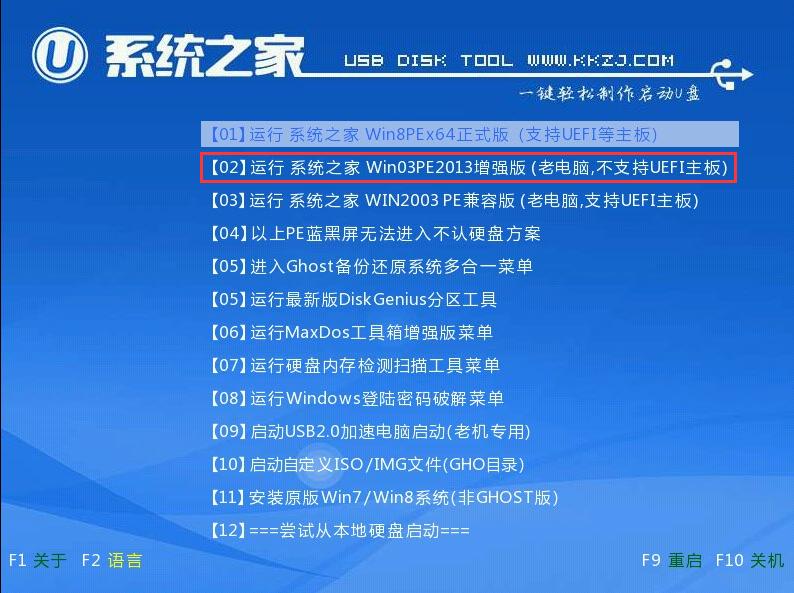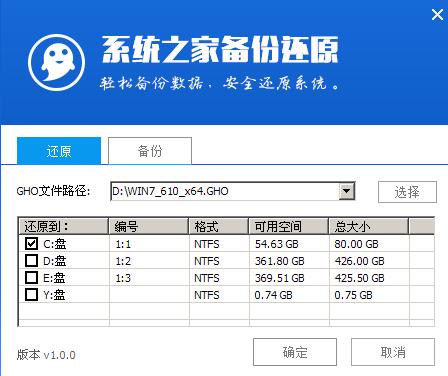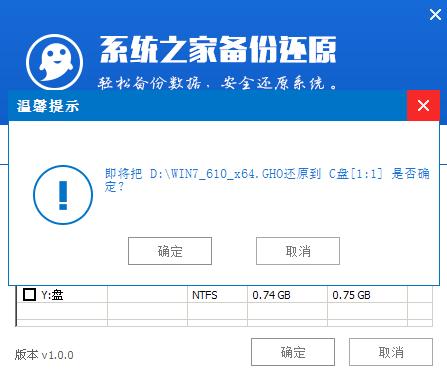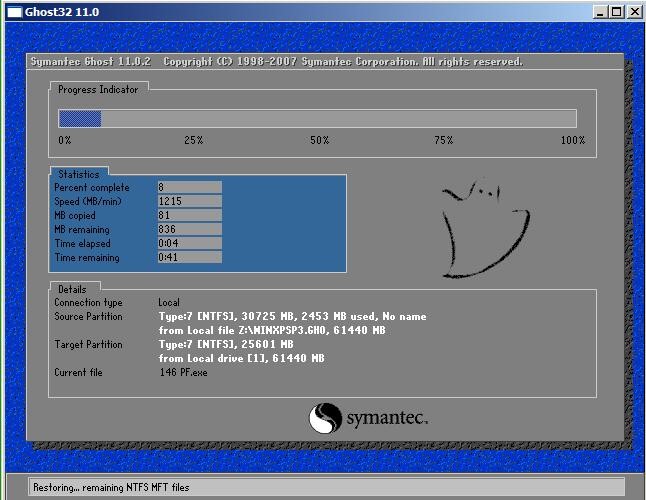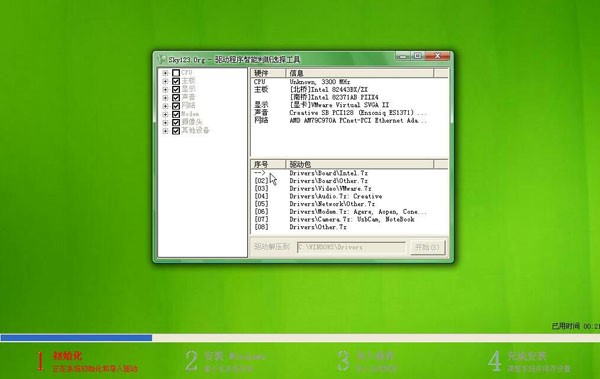运行的速度越来越慢
发布时间:2022-12-29 文章来源:深度系统下载 浏览:
|
Windows XP是美国微软公司研发的基于X86、X64架构的PC和平板电脑使用的操作系统,于2001年8月24日发布RTM版本,并于2001年10月25日开始零售。其名字中“XP”的意思来自英文中的“体验(Experience)”。该系统的默认桌面背景墙纸是Bliss,一张BMP格式的照片。是拍摄的纳帕县郊外的风景,照片中包括了高低起伏的绿山及有层积云和卷云的蓝天。 最新XP系统重装方法介绍,XP系统安装使用后免不了会发生一些问题,如使用的时候中毒了,系统瘫痪不能使用。安装系统时间长了硬盘里的碎片越来越多,运行的速度越来越慢。所以学会使用WindowsXP光盘来安装系统是菜鸟脱贫的一个步骤。网络上有一句话“大虾就是在N次格式化和安装系统中炼成的”。 准备工作: 1.制作系统之家u盘启动盘; 2.下载ghost版xp系统镜像并存入系统之家u盘启动盘; 3.硬盘模式更改为IDE模式。 第一步: 将准备好的系统之家u盘启动盘插在电脑usb接口上,然后重启电脑,在出现开机画面时通过u盘启动快捷键进入到系统之家U盘主菜单界面,选择【03】系统之家win2003pe兼容版(老电脑,支持UEFI主板)选项,如果你的电脑不是UEFI主板的也可以选择【02】选项。
系统重装xp截图(1) 第二步: 进入pe系统系统之家备份还原工具会自动开启并识别u盘中所准备的xp系统镜像(这里我是用win7系统做的示范),可参照下图的方式进行选择,操作完成后点击“确定”即可:
系统重装xp截图(2) 第三步: 此时弹出的确认提示窗口中点击“确定”开始执行操作:
系统重装xp截图(3) 第四步: 此过程大约需要2-3分钟的时间,静待过程结束后自动重启电脑即可:
系统重装xp截图(4) 第五步: 重启过程之后将会继续执行安装xp系统的剩余过程,直到安装结束后可以进入到xp系统桌面:
系统重装xp截图(5) 使用系统之家U盘启动盘重装xp系统的操作方法就介绍到这里,其实重装系统是挺简单的,只要按照上面介绍的方法操作就可以轻松的重装系统,有兴趣的朋友可以马上试试哦。 Windows XP服役时间长达13年,产生的经济价值也较高。据评测机构StatCounter的统计,2017年1月,在中国范围内,该系统的占有率为17.79%。主要原因是“习惯XP系统”而不愿意对其升级。 部分杀毒软件推出了诸如“XP盾甲”之类的服务,以提高系统安全性。 |
本文章关键词: XP系统重装方法
相关文章
本类教程排行
系统热门教程
本热门系统总排行